¿Qué es el bokeh?
El bokeh, también conocido como «boke», es la calidad de los trozos de imagen desenfocados o «borrosos» que hace el objetivo de una cámara; no es el desenfoque en sí mismo ni la cantidad de desenfoque en el frente o el fondo de un sujeto. El desenfoque que se ve en fotografía y que distingue a un sujeto del fondo es el producto de una «profundidad de campo» poco profunda y se llama comúnmente «desenfoque de fondo». Lo que los fotógrafos llaman «bokeh» es la calidad y la sensación de que el fondo se difumina y refleja puntos de luz.

¿Se puede crear un bokeh sin el equipo?
La respuesta es… ¡SI, SE PUEDE!
El bokeh se suele conseguir utilizando objetivos con distancias focales más largas y aperturas más amplias. Muchos fotógrafos invierten en objetivos de primera calidad para conseguir un bokeh visible en sus fotos, mientras que otros prefieren disparar con teleobjetivos para crear fondos brumosos.
Pero, ¿cuántos de nosotros podemos permitirnos un buen objetivo, por no hablar de una cámara profesional?
Si no puedes soportarlo, ¡fíngelo!
Así es. Si no tienes la cámara o el objetivo adecuados para capturar el bokeh, siempre puedes añadir el efecto a tus imágenes durante el proceso de edición. Y no, no necesitas Photoshop para esto.
Presentamos el Focus Studio de Pixlr

A principios de esta semana, Pixlr lanzó una nueva función: Focus Studio. Es un cambio de juego para muchos creativos, ya que permite a los usuarios crear fácilmente una profundidad de campo realista y añadir varios efectos bokeh a las imágenes. Es la herramienta perfecta para mejorar cualquier retrato.
Así que, sin más preámbulos, vamos a sumergirnos en Focus Studio.
Paso 1: Seleccionar el modo
Abre tu imagen en Pixlr X y haz clic en Focus Studio, el último icono de la barra de herramientas de la izquierda.

Foto de Elina Zolotareva, 123RF.
Ahora, puede seleccionar su Modo. Hay 4 opciones de Modo – Simétrico/Inclinación, Radial, Lineal y Ninguno (Aleatorio).
El modo que se muestra en la captura de pantalla de abajo es Simétrico/Inclinación. Los puntos son puntos de anclaje que puede arrastrar hacia arriba o hacia abajo para ajustar la colocación del Desenfoque Bokeh.

Paso #2: Desenfocar o no desenfocar
Esta parte depende totalmente de usted – si quiere aplicar un Desenfoque Suave o un Desenfoque Bokeh. También puede cambiar el tamaño y personalizar la intensidad del Desenfoque.
Como se muestra en la captura de pantalla de abajo, hemos decidido ir con un suave Desenfoque Bokeh y se trasladó a la parte inferior de la foto para evitar el desenfoque de la cara de nuestro modelo.

Paso #3: Personalizar la forma del bokeh
Aquí es donde realmente comienza la diversión. Puedes elegir la forma y el color de tu bokeh. También puedes ajustar su tamaño, cantidad e intensidad según tus preferencias.
Para nuestra imagen, hemos decidido optar por el clásico bokeh circular con un tinte naranja para emular los destellos de la lente.

Paso #4: Añadir otro modo de bokeh
Este paso es opcional pero recomendable.
Como puede ver, hemos añadido un Modo Radial y hemos creado un «anillo» de luz para acentuar la cara de la modelo.

Paso #5: Añadir toques finales
Por último, haz clic en Ajustar y Filtrar y haz algunos retoques finales, por ejemplo, aumentar la vibración/saturación y ajustar la temperatura/tinte/tono.
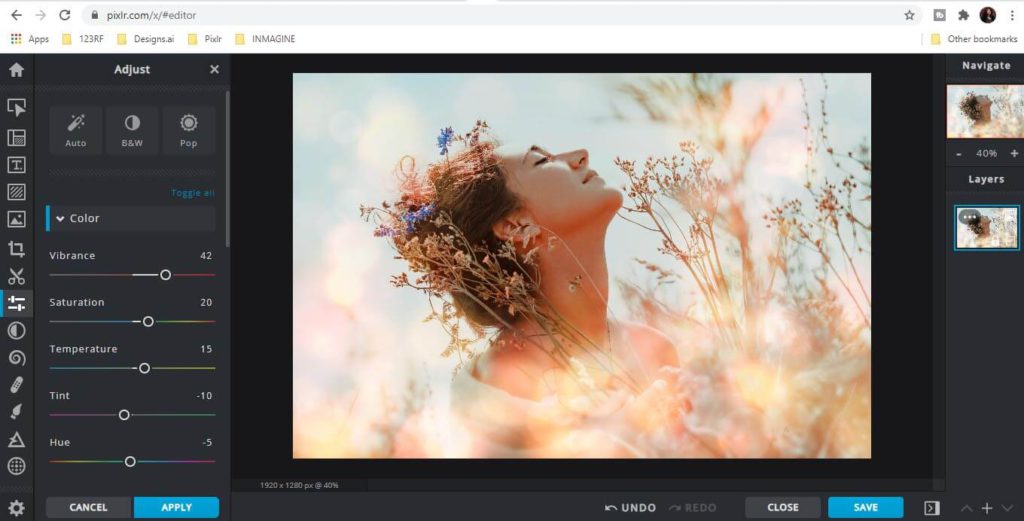
Y así de fácil, ¡has terminado!









